Как да премахнете стандартните игри от Windows 7. Как да премахнете стандартните игри? Деинсталиране на игри на по-стара версия на Windows
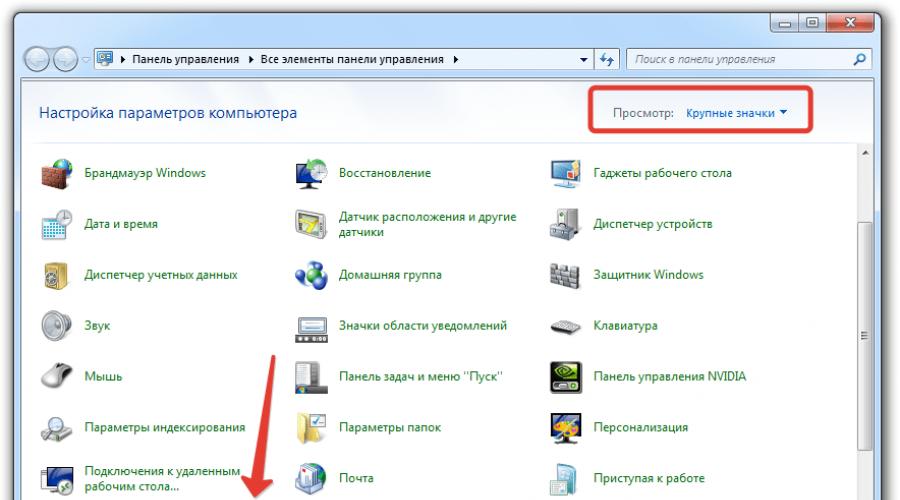
Всяка версия на операционната система Windows има няколко стандартни игри. Те тежат малко, не влияят на работата на системата, но понякога отвличат вниманието на потребителите от изпълнението на полезни задачи. За да не се случи това, по-добре е да ги премахнете. Сега ще разгледаме как да премахнем стандартните игри.
И така, инсталирахте Windows 7 и решихте да премахнете всички ненужни програми и приложения от системата. Добро място да започнете е с различните вградени развлекателни функции в Windows, които убиват времето и не носят никаква полза.
Отворете контролния панел. Задайте опцията Изглед на Големи икони. Намерете раздела Програми и функции и го разгънете. 
Намерете елемента „Включване/изключване на компоненти“ в менюто отляво и отидете до него. Изчакайте списъкът да се формира.
 Намерете секцията „Игри“ сред компонентите – тя ще бъде маркирана с отметка.
Намерете секцията „Игри“ сред компонентите – тя ще бъде маркирана с отметка.
Можете да премахнете всички игри от системата наведнъж, като премахнете отметката от съответния елемент или деактивирате само отделни приложения.
Трябва да направите същото в по-ранните версии на Windows. Например в XP трябва да преминете през „Контролен панел“ до секцията „Добавяне или премахване на програми“, където изберете „Инсталиране на компоненти на Windows“.  След това намерете подпозицията „Стандартни програми“ и изберете секцията „Игри“. Активирането/деактивирането на отделни компоненти се извършва чрез поставяне/премахване на отметка и запазване на промените.
След това намерете подпозицията „Стандартни програми“ и изберете секцията „Игри“. Активирането/деактивирането на отделни компоненти се извършва чрез поставяне/премахване на отметка и запазване на промените.
Пълно премахване
Ако знаете със сигурност, че идеята за възстановяване на игри на Windows 7 никога няма да ви дойде, можете да ги премахнете напълно от системата. За да направите това, трябва да използвате редактора на системния регистър, който се извиква от командата “regedit”, въведена през менюто “Run”. 
Стартирайте редактора на системния регистър и отворете HKEY_LOCAL_MACHINE\SOFTWARE\Microsoft\Windows\CurrentVersion\GameUX\Games.  Ще видите няколко подпапки, всяка от които отговаря за стартирането на конкретно приложение за игри.
Ще видите няколко подпапки, всяка от които отговаря за стартирането на конкретно приложение за игри.
Каталозите имат буквено-цифрови имена, така че е трудно да се разбере тяхното предназначение на пръв поглед. Ако искате да се отървете от всички развлекателни приложения, просто изтрийте всички съществуващи директории – щракнете с десния бутон и изберете „Изтриване“.
За да видите коя папка отговаря за кое приложение, разгънете директорията и погледнете стойността на параметъра „ConfigApplicationPath“. Тук в края на адреса е името на играта.  По този начин можете напълно да премахнете играта от вашия компютър без възможност за възстановяване с помощта на стандартни инструменти на Windows.
По този начин можете напълно да премахнете играта от вашия компютър без възможност за възстановяване с помощта на стандартни инструменти на Windows.
Един от компонентите на всяка версия на Windows OS е набор от стандартни игри. Тази композиция традиционно включва различни пасианси и играта „Миночистач“. Освен това в последните версии са добавени следните приложения: „Дама“, „Табла“, „Пика“, както и „Шах“, които могат да се играят самостоятелно или с опонент онлайн.
Деинсталиране на игри в Windows 7 и Vista
Стандартните игри за Windows помагат да прекарате времето на компютъра, но понякога тяхната наличност е неудобство. Те могат да разсейват служител, който трябва да работи, или ученик, който използва компютър, за да си пише домашните.
В този случай тези игри могат и трябва да бъдат деактивирани. Това става чрез "Контролен панел". В Windows 7 намерете иконата Програми и функции. Отворете това меню. Отстрани изберете подменюто „Включване или изключване на функции на Windows“. Пред вас ще се появи прозорец със списък на всички налични стандартни компоненти на тази операционна система.
Намерете папката „Игри“ в този списък и премахнете отметката от нея. Това ще премахне всички стандартни игри на Windows. През същото меню можете да добавяте игри, ако не са инсталирани. Отваряйки папката „Игри“, потребителят има възможност да инсталира или премахне определена игра, независимо от другите приложения.
Деинсталиране на игри на по-стара версия на Windows
Ако компютърът ви има инсталирана по-стара система - Windows XP или Windows 98, отворете контролния панел и отидете в менюто Добавяне или премахване на програми. След това изберете „Инсталиране на компоненти на Windows“. Тук отидете на подточка „Стандартни и помощни програми“, в която изберете „Игри“. От прозореца, който се показва, можете да премахнете и инсталирате тези програми за игри.
Някои потребители се притесняват, че игрите може да заемат твърде много място на твърдия диск на компютъра им, поради което се опитват да намерят как да премахнат стандартните игри. Ако това е единствената причина да искате да премахнете стандартния набор от игри, тогава няма нужда да се притеснявате, тъй като тези игри не могат да заемат много дисково пространство на съвременните компютри.
Стандартните игри за Windows не заемат много място, около 20 MB, но ако не ги играете или не искате детето ви да прекарва време в тях, тогава защо ги съхранявате на диск? Има само една причина, поради която все още не сте ги изтрили - не знаете как да го направите.
Ще имаш нужда
- Компютър с операционна система Windows
- Компютърна мишка
Инструкции
Щракнете върху бутона "Старт" и в раздела "Настройки" изберете "Контролен панел".
В менюто отляво намерете иконата "Инсталиране на компоненти на Windows". Активирайте го.
Поставете отметка в квадратчето в най-долната част на списъка, до реда „Стандартни и помощни програми“.
Кликнете върху бутона "Композиция".
В менюто, което се отваря, изберете „Игри“ и щракнете върху „OK“ и след това върху „Напред“. Игрите ще бъдат изтрити.
Не можете да изтриете всички игри, а само няколко или само една. За да направите това, когато изберете „Игри“ в списъка, щракнете върху бутона „Композиция“. Ще видите списък с игри, инсталирани на вашия компютър по подразбиране, и ще можете да отметнете само тези, които трябва да бъдат премахнати.
Премахването на пасианс "" в операционната система Windows XP не е най-често срещаната операция, но може да се извърши със стандартни инструменти на ОС и не изисква използването на допълнителен софтуер на трети страни.

Ще имаш нужда
- -Уиндоус експи-
- - Инсталационен диск на Windows XP.
Инструкции
Поставете диска за стартиране на Windows Xp в устройството.
Щракнете върху бутона "Старт", за да отворите главното меню на системата и отидете на елемента "Контролен панел", за да извършите операцията по премахване на стандартната игра Solitaire.
Изберете секцията „Аксесоари и помощни програми“ в диалоговия прозорец „Съветник за компоненти на Windows“, който се отваря, и щракнете върху бутона „Композиция“.
Поставете отметка в полето Игри, за да инсталирате всички стандартни игри и щракнете върху OK, за да изпълните командата. Потвърдете прилагането на избраните промени, като щракнете върху бутона „Напред“.
Премахнете отметката от квадратчето Игри и използвайте квадратчетата за отметка на желаните игри в списъка, за да инсталирате някои от предлаганите стандартни игри. Щракнете върху OK, за да потвърдите избора си, потвърдете командата, като щракнете отново върху OK, и приложете избраните промени, като щракнете върху Напред.
Премахнете отметката от квадратчето Игри и щракнете върху OK, за да премахнете всички стандартни игри. Щракнете върху бутона "Напред", за да потвърдите операцията.
Премахнете отметката от полето „Игри“ и полето „Клондайк“ в списъка с игри, оставяйки квадратчетата за отметка на всички други игри непокътнати, за да премахнете само пасианса „Клондайк“. Щракнете върху OK, за да потвърдите избора си, щракнете отново върху същия бутон, за да изпълните командата, и потвърдете, че промените ви са приложени, като щракнете върху Напред.
Обърнете внимание на фона на квадратчето за отметка: бял фон означава, че всички стандартни игри са инсталирани, сив фон символизира, че една или повече игри са инсталирани. Стъпките за премахване на избраната стандартна игра остават непроменени.
Ще имаш нужда
- Компютърна мишка
Инструкции
Ще имаш нужда
- - Уиндоус експи;
- - Инсталационен диск на Windows XP.
Инструкции
- Как да добавяте или премахвате стандартни игри в Windows XP
Един от компонентите на всяка версия на Windows OS е набор от стандартни игри. Тази композиция традиционно включва различни пасианси и играта „Миночистач“. Освен това в последните версии са добавени следните приложения: „Дама“, „Табла“, „Пика“, както и „Шах“, които могат да се играят самостоятелно или с опонент онлайн.
Деинсталиране на игри в Windows 7 и Vista
В този случай тези игри могат и трябва да бъдат деактивирани. Това става чрез "Контролен панел". В Windows 7 намерете иконата Програми и функции. Отворете това меню. Отстрани изберете подменюто „Включване или изключване на функции на Windows“. Пред вас ще се появи прозорец със списък на всички налични стандартни компоненти на тази операционна система.
Намерете папката „Игри“ в този списък и премахнете отметката от нея. Това ще премахне всички стандартни игри на Windows. През същото меню можете да добавяте игри, ако не са инсталирани. Отваряйки папката „Игри“, потребителят има възможност да инсталира или премахне определена игра, независимо от другите приложения.
Деинсталиране на игри на по-стара версия на Windows
Ако компютърът ви има инсталирана по-стара система - Windows XP или Windows 98, отворете контролния панел и отидете в менюто Добавяне или премахване на програми. След това изберете „Инсталиране на компоненти на Windows“. Тук отидете на подточка „Стандартни и помощни програми“, в която изберете „Игри“. От прозореца, който се показва, можете да премахнете и инсталирате тези програми за игри.
Някои потребители се притесняват, че игрите може да заемат твърде много място на твърдия диск на компютъра им, поради което се опитват да намерят как да премахнат стандартните игри. Ако това е единствената причина да искате да изтриете игри, тогава няма нужда да се притеснявате, тъй като тези игри не могат да заемат много дисково пространство на съвременните компютри.
Стандартните игри за Windows не заемат много място, около 20 MB, но ако не ги играете или не искате детето ви да прекарва време в тях, тогава защо ги съхранявате на диск? Има само една причина, поради която все още не сте ги изтрили - не знаете как да го направите.
Ще имаш нужда
- Компютър с операционна система Windows
- Компютърна мишка
Инструкции
Щракнете върху бутона "Старт" и в раздела "Настройки" изберете "Контролен панел".
В менюто отляво намерете иконата "Инсталиране на компоненти на Windows". Активирайте го.
Поставете отметка в квадратчето в най-долната част на списъка, до реда „Стандартни и помощни програми“.
Кликнете върху бутона "Композиция".
В менюто, което се отваря, изберете „Игри“ и щракнете върху „OK“ и след това върху „Напред“. Игрите ще бъдат изтрити.
Не можете да изтриете всички игри, а само няколко или само една. За да направите това, когато изберете „Игри“ в списъка, щракнете върху бутона „Композиция“. Ще видите списък с игри, инсталирани на вашия компютър по подразбиране, и ще можете да отметнете само тези, които трябва да бъдат премахнати.
Премахването на пасианс "" в операционната система Windows XP не е най-често срещаната операция, но може да се извърши със стандартни инструменти на ОС и не изисква използването на допълнителен софтуер на трети страни.
Ще имаш нужда
- -Уиндоус експи-
- - Инсталационен диск на Windows XP.
Инструкции
Поставете диска за стартиране на Windows Xp в устройството.
Щракнете върху бутона "Старт", за да отворите главното меню на системата и отидете на елемента "Контролен панел", за да извършите операцията по премахване на стандартната игра Solitaire.
Изберете секцията „Аксесоари и помощни програми“ в диалоговия прозорец „Съветник за компоненти на Windows“, който се отваря, и щракнете върху бутона „Композиция“.
Поставете отметка в полето Игри, за да инсталирате всички стандартни игри и щракнете върху OK, за да изпълните командата. Потвърдете прилагането на избраните промени, като щракнете върху бутона „Напред“.
Премахнете отметката от квадратчето Игри и използвайте квадратчетата за отметка на желаните игри в списъка, за да инсталирате някои от предлаганите стандартни игри. Щракнете върху OK, за да потвърдите избора си, потвърдете командата, като щракнете отново върху OK, и приложете избраните промени, като щракнете върху Напред.
Премахнете отметката от квадратчето Игри и щракнете върху OK, за да премахнете всички стандартни игри. Щракнете върху бутона "Напред", за да потвърдите операцията.
Премахнете отметката от полето „Игри“ и полето „Клондайк“ в списъка с игри, оставяйки квадратчетата за отметка на всички други игри непокътнати, за да премахнете само пасианса „Клондайк“. Щракнете върху OK, за да потвърдите избора си, щракнете отново върху същия бутон, за да изпълните командата, и потвърдете, че промените ви са приложени, като щракнете върху Напред.
Обърнете внимание на фона на квадратчето за отметка: бял фон означава, че всички стандартни игри са инсталирани, сив фон символизира, че една или повече игри са инсталирани. Стъпките за премахване на избраната стандартна игра остават непроменени.